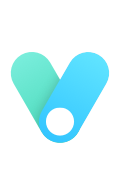详细介绍解决 npm 安装权限问题的多种方法,包括临时解决方案、永久配置优化以及最佳实践建议,帮助开发者优雅地处理 Node.js 包管理权限问题。
📋 前言
在使用 npm(Node Package Manager)进行全局包安装时,很多开发者都会遇到权限不足的错误提示。这通常是因为尝试在没有适当权限的情况下安装全局包导致的。本文将为你提供多种解决方案,从快速修复到最佳实践,帮助你彻底解决这个常见的开发环境问题。
🔍 问题现象
当你在终端中执行类似以下命令时:
1 | npm install -g @vue/cli |
可能会看到类似这样的错误信息:
1 | npm ERR! code EACCES |
这个错误说明当前用户没有在系统目录下写入文件的权限。
🚀 解决方案
方案一:使用 sudo(临时方案)
这是最直接的解决方法,但不是推荐的最佳实践。
1 | sudo npm install -g @vue/cli |
优点:
- ✅ 快速简单,立即解决问题
- ✅ 不需要额外配置
缺点:
- ❌ 安全性较低,给予 npm 管理员权限
- ❌ 可能导致后续权限问题
- ❌ 不符合最小权限原则
⚠️ 注意:虽然这种方法简单,但不推荐在生产环境中长期使用。
方案二:更改 npm 全局包路径(推荐)
这是官方推荐的最佳实践,通过修改 npm 的默认全局包安装位置来避免权限问题。
步骤 1:创建新的全局包目录
1 | # 在用户主目录下创建 npm 全局包目录 |
步骤 2:配置 npm 使用新目录
1 | # 设置 npm 全局包安装路径 |
步骤 3:更新 PATH 环境变量
将新的 npm 全局包路径添加到系统的 PATH 中:
1 | # 对于 bash 用户(大多数 Linux 发行版默认) |
步骤 4:重新加载配置文件
1 | # 重新加载 shell 配置 |
步骤 5:验证配置
1 | # 查看新的全局包路径 |
优点:
- ✅ 安全性高,不需要管理员权限
- ✅ 符合用户级别的包管理原则
- ✅ 避免权限冲突
- ✅ 便于管理和备份
缺点:
- ❌ 需要初始配置
方案三:使用 Node Version Manager(NVM)
如果你使用 NVM 管理 Node.js 版本,可以利用 NVM 的特性来避免权限问题。
安装或更新 NVM
1 | # 安装最新版本的 NVM |
使用 NVM 管理 Node.js 和 npm
1 | # 安装最新 LTS 版本的 Node.js |
优点:
- ✅ 自动处理权限问题
- ✅ 支持多版本 Node.js 切换
- ✅ 用户级别安装
- ✅ 便于项目版本管理
缺点:
- ❌ 需要额外安装和配置 NVM
🔧 高级配置和最佳实践
1. 配置 npm 镜像源
为了提高下载速度,可以配置 npm 使用国内镜像源:
1 | # 使用淘宝镜像 |
2. 配置 npm 全局配置文件
创建或编辑 ~/.npmrc 文件来永久保存配置:
1 | # ~/.npmrc 文件内容 |
3. 批量安装常用包
1 | # 创建常用包列表 |
4. 设置 npm 权限修复脚本
创建一个便捷的脚本来修复权限问题:
1 | # 创建脚本文件 |
🛠️ 常见问题排查
Q1: 修改配置后命令仍然不可用
解决方案:
1 | # 检查 PATH 环境变量 |
Q2: npm 安装速度很慢
解决方案:
1 | # 使用 cnpm 代替 npm |
Q3: 全局包安装后找不到命令
解决方案:
1 | # 检查包是否正确安装 |
Q4: 权限问题依然存在
解决方案:
1 | # 检查目录权限 |
📊 不同方案对比
| 方案 | 安全性 | 易用性 | 推荐度 | 适用场景 |
|---|---|---|---|---|
| sudo | ⭐⭐ | ⭐⭐⭐⭐⭐ | ⭐⭐ | 临时解决,开发环境 |
| 更改路径 | ⭐⭐⭐⭐⭐ | ⭐⭐⭐⭐ | ⭐⭐⭐⭐⭐ | 长期使用,推荐方案 |
| NVM | ⭐⭐⭐⭐⭐ | ⭐⭐⭐ | ⭐⭐⭐⭐ | 多版本管理,专业开发 |
🎯 最佳实践建议
- 优先使用方案二(更改全局包路径),这是最安全和推荐的解决方案
- 避免使用 sudo,除非在特殊情况下临时使用
- 考虑使用 NVM,特别是需要管理多个 Node.js 版本时
- 定期清理不需要的全局包以保持环境整洁
- 使用项目级依赖,避免不必要的全局安装
🔄 环境迁移指南
如果你需要迁移现有的 npm 环境:
1 | # 1. 备份当前全局包列表 |
📚 相关资源
🎉 总结
通过本文介绍的多种解决方案,你应该能够彻底解决 npm 权限问题:
✅ 方案一(sudo) - 快速但不推荐长期使用
✅ 方案二(更改路径) - 最佳实践,安全可靠
✅ 方案三(NVM) - 适合多版本管理需求
推荐工作流程:
- 首次配置使用方案二设置用户级别全局包路径
- 如需多版本支持,安装并使用NVM
- 只在紧急情况下临时使用sudo方案
这样配置后,你将获得一个安全、高效、无权限问题的 Node.js 开发环境!
🚀 开始享受无权限困扰的 npm 开发体验吧!